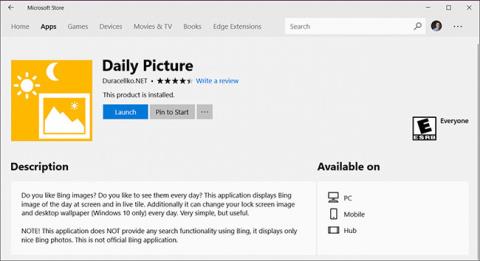Microsoft Bing ändrar sina bilder på hemsidan dagligen med fantastiska bilder från Getty Images och andra toppfotografer runt om i världen. Microsoft låter dig ladda ner Bing-bilder gratis och använda dem på ditt system. Så här ställer du in Bing Daily Images som bakgrund, låsskärm och inloggningsskärm på Windows 10 .
Hur man ställer in Bing Daily Images som Windows 10-bakgrund och låsskärm
Steg 1 - Ladda ner gratisappen Windows Store - Daily Picture
Windows 10 har inte den här funktionen ännu, så vi kommer att använda en gratis app från Microsoft Store som heter Daily Picture .
Öppna Start och starta Windows Store . Sök och ladda ner appen - Daily Images .

Steg 2 - Konfigurera daglig bild
När den är installerad kommer appen att ladda ner de senaste bilderna från Bing. För att konfigurera, tryck på kugghjulsikonen.
Välj de alternativ som du vill använda Bing-bilder för. I exemplet nedan ställer vi in Bing-bilder som låsskärm och skrivbord.

Mer information
Appen har också några andra alternativ från startskärmen:

- Uppdatera bilder med de senaste bilderna från Bing.
- Ställ in aktuell Bing-bild som bakgrund.
- Ställ in aktuell Bing-bild på låsskärm (inklusive inloggningsskärm).
- Spara den aktuella Bing-bilden på din hårddisk.
- Öppna Inställningar.
- Vänster- eller högerpilen rullar genom föregående dags bilder från Bing.
Många människor har använt denna applikation i flera år och har inte stött på några problem i olika versioner av Windows 10. Det får många användare att älska det eftersom det ger nya bilder varje dag.
Se mer: